

Por Adela D. Louie, Última atualização: January 24, 2024
Você já desejou capturar seus momentos triunfantes ou compartilhar sua jogabilidade estratégica com o mundo? Não procure mais! Este artigo é o seu guia essencial para dominar o Gravação Fortnite. Quer você seja um jogador experiente em busca de mostrar suas habilidades ou um aspirante a criador de conteúdo que deseja compartilhar momentos emocionantes, nós temos o que você precisa.
Desde as melhores ferramentas e técnicas até dicas de especialistas para uma gravação perfeita, embarque nesta jornada conosco para elevar sua experiência de captura no Fortnite. Junte-se a nós enquanto desvendamos os segredos por trás da criação de gravações de gameplay cativantes do Fortnite que deixarão seu público maravilhado.
Parte #1: Melhor maneira de gravar Fortnite - Gravador de tela FoneDogParte #2: Como gravar a jogabilidade do Fortnite de outras maneirasConclusão
Gravador de tela FoneDog é um software versátil e fácil de usar que oferece uma maneira perfeita de capturar a jogabilidade do Fortnite em vários dispositivos, incluindo PC e Android.
Download grátis
Para Windows
Download grátis
Para Macs normais
Download grátis
Para M1, M2, M3
Com sua interface intuitiva e poderosos recursos de gravação, o FoneDog Screen Recorder se destaca como uma excelente ferramenta para jogadores que buscam gravar, compartilhar ou até mesmo analisar suas sessões de jogo Fortnite. FoneDog Screen Recorder é uma ferramenta abrangente de captura de tela projetada para gravar jogos, tutoriais ou talvez qualquer atividade na tela de alta qualidade sem esforço.
Como usar o gravador de tela FoneDog para Gravação Fortnite:
1. Acesse o site oficial do FoneDog Screen Recorder e prossiga com o download do software. Siga as instruções exibidas na tela.
2. Inicie o programa FoneDog Screen Recorder após sua instalação bem-sucedida.
3. Configure opções como resolução de vídeo, taxa de quadros e fontes de áudio, especificamente aquelas pertencentes ao sistema.

4. O usuário é solicitado a selecionar uma opção de gravação, como tela inteira, área personalizada ou janela específica, e posteriormente definir o quadro de gravação para abranger o aplicativo Fortnite.

5. Para iniciar a gravação do Forte, clique no botão "REC" botão ou utilize as teclas de atalho designadas, se elas tiverem sido configuradas.

6. Inicie a execução do aplicativo Fortnite e comece a participar das atividades habituais de jogo. O aplicativo FoneDog Screen Recorder foi projetado para capturar.
7. Após capturar a jogabilidade desejada, o usuário deve clicar no botão "Pare" botão ou utilize as teclas de atalho atribuídas para encerrar o processo de gravação.

8. Examine as imagens do jogo capturadas por meio da interface do usuário do FoneDog Screen Recorder e prossiga para armazenar o arquivo de vídeo resultante em um local de sua escolha.

Seguindo essas etapas, os usuários podem utilizar efetivamente o FoneDog Screen Recorder para capturar e salvar seu jogo Fortnite com facilidade e precisão, garantindo gravações de alta qualidade para compartilhamento ou uso pessoal.
A gravação do Fortnite pode ser realizada por meio de vários métodos, dependendo da plataforma que você está usando, seja um PC, console ou até mesmo um celular. Aqui estão os métodos para cada plataforma junto com as etapas para a gravação:
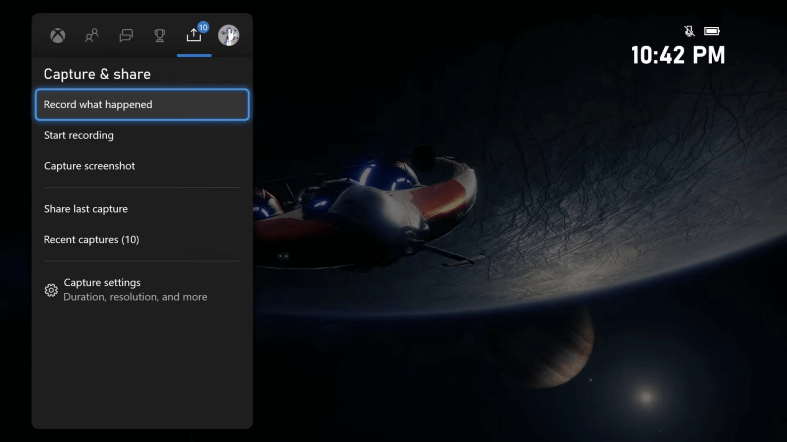

Seguindo essas etapas e escolhendo o método apropriado para sua plataforma, você pode gravar com eficácia seu jogo Fortnite para compartilhamento ou uso pessoal.
As pessoas também leram11 melhores softwares de gravação de jogos em 2024Capturando o momento: escolha o melhor gravador GIF
Em conclusão, este artigo oferece insights sobre vários métodos e ferramentas para Gravação Fortnite. Ao otimizar as configurações, selecionar o software de gravação adequado e dominar as técnicas de gravação, você pode mostrar suas habilidades e interagir com a comunidade de jogos.
Na verdade, encorajamos você a aplicar esses insights, embarcar em sua jornada de gravação e compartilhar suas experiências emocionantes no Fortnite. Capture suas vitórias, compartilhe suas estratégias e junte-se ao vibrante mundo da criação de conteúdo de jogos!
Deixe um comentário
Comentário
Screen Recorder
Poderoso software de gravação de tela para capturar sua tela com webcam e áudio.
Artigos Quentes
/
INTERESSANTEMAÇANTE
/
SIMPLESDIFÍCIL
Obrigada! Aqui estão suas escolhas:
Excelente
Classificação: 4.8 / 5 (com base em 75 classificações)